Nell’utilizzo quotidiano di Tableau Desktop è quasi immancabile ricorrere ai set e ai gruppi per realizzare le proprie visualizzazioni e analizzare i dati a disposizione. Ma fino a che non si sviluppa un po’ di esperienza, o ci si sofferma a pensare alle due funzionalità in modo distinto, è molto comune trovarsi confusi sulle similitudini (e sulle differenze) tra i set e i gruppi.
Se questo è capitato anche a te, o se ti senti già più sicuro ma stai aspettando l’occasione giusta per assodare questi concetti, oggi con questo articolo proveremo a fare un po’ di chiarezza.
Come e quando creare un gruppo
Solitamente può crearsi confusione tra gruppi e set sin dalla loro creazione. Abbiamo già visto in precedenza come creare i SET in Tableau Desktop; passiamo dunque direttamente a vedere come possiamo creare un gruppo in diversi modi.
Metodo 1
Dal Data Pane, effettuando un click con il tasto destro del mouse sulla dimensione che si vuole raggruppare, selezioniamo Create -> Group. Si aprirà una finestra in cui si potrà procedere a definire gli elementi che costituiranno il nuovo campo.
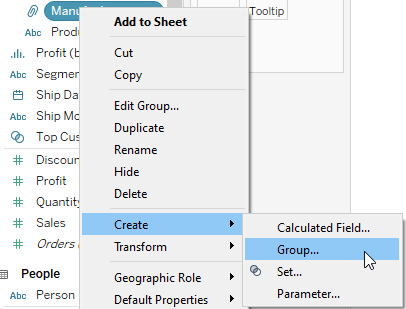
Metodo 2
Direttamente nella vista, selezioniamo i mark che ci interessano, uno ad uno o più alla volta trascinando il cursore, e dalla finestra di selezione che compare, clicchiamo sull’icona “clips” del gruppo (![]() ).
).
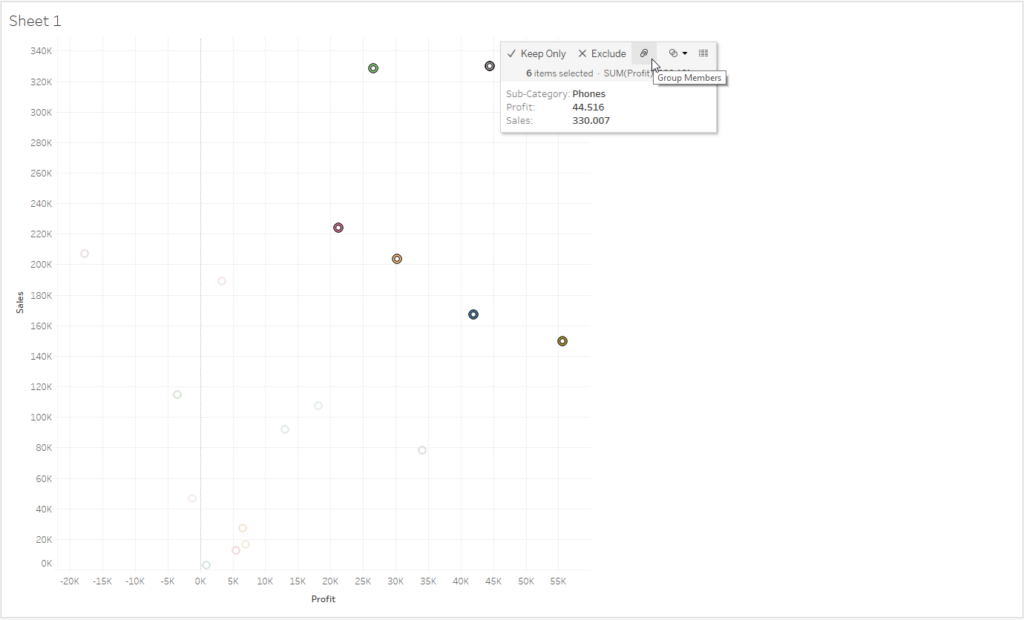
Una volta creato il gruppo, che a questo punto comparirà assieme alle dimensioni, se necessario si potrà sempre modificarlo o aggiornarlo dalla voce Edit Group che compare facendo click destro con il mouse.
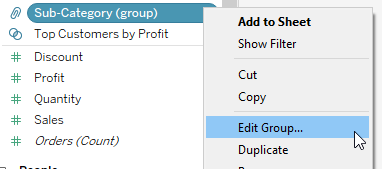
I gruppi in Tableau Desktop sono molto utili per riclassificare, in modo statico, una dimensione molto numerosa, creando magari successivamente una gerarchia in cui troviamo prima il gruppo e poi la dimensione a cui fa riferimento. Oppure notiamo che nei dati manca un livello intermedio di aggregazione per un determinato campo: un suo raggruppamento potrebbe tornarci utile durante l’analisi.
Similitudini tra Gruppi e Set
Arrivati a questo punto, cerchiamo di capire similitudini e diversità tra queste due funzionalità di Tableau.
- Entrambe le operazioni vanno ad aggiungere una dimensione nel nostro Data Pane;
- Le modalità con cui possiamo creare gruppi e set in Tableau Desktop sono molto simili e facilmente confondibili;
- Possiamo utilizzare sia i gruppi che i set per discriminare dimensione, colore e altre caratteristiche degli indicatori che compongono la visualizzazione.
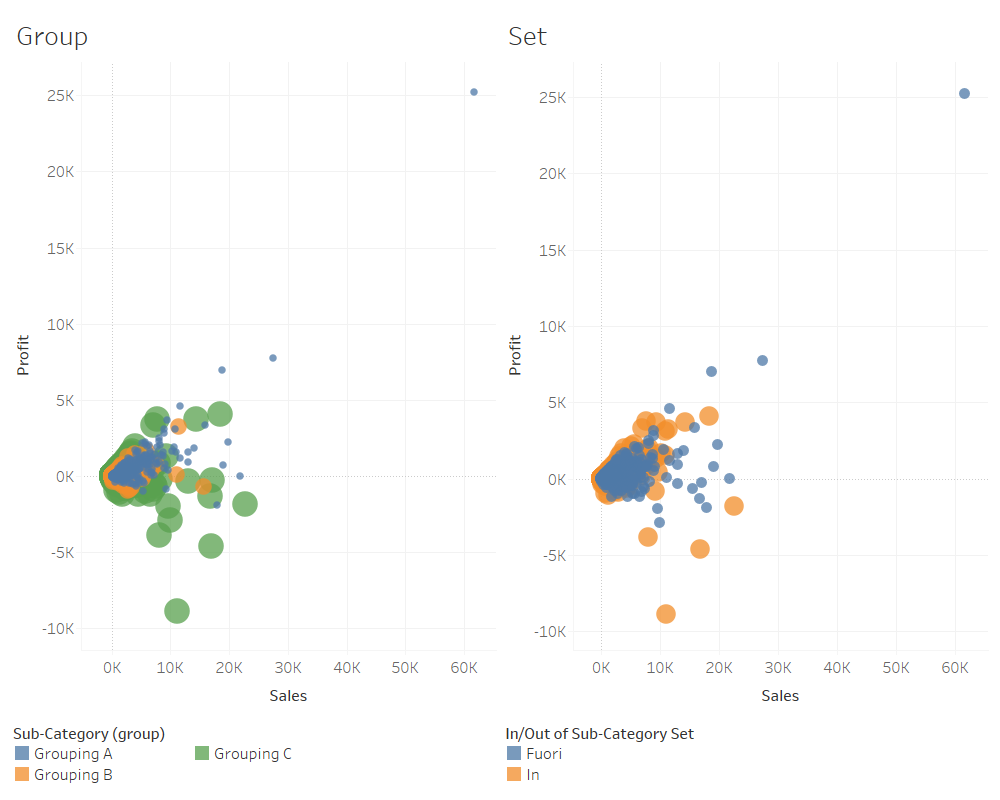
Differenze tra Gruppi e Set
Innanzitutto, Tableau Desktop ci aiuta nel distinguere visivamente i due strumenti attraverso le icone, rispettivamente una per i gruppi ![]() e una per i set
e una per i set ![]() .
.
Ma gruppi e set si distinguono per le loro funzionalità: se i primi permettono di raggruppare gli elementi di una dimensione, i secondi svolgono una funzione di selezione dei valori, permettendo di stabilire se un elemento appartiene o non appartiene al sottoinsieme di dati attraverso alcune condizioni stabilite dall’utente.
Proprio quest’ultima risulta essere un’altra differenza importante: il fatto che un set dipenda da una o più condizioni lo porta ad essere dinamico, ovvero al variare dei dati il set potrebbe cambiare la sua composizione. Invece un gruppo viene creato in maniera statica e quindi, al cambiare dei dati, potrebbe essere necessario aggiornarlo nuovamente. Questa peculiarità dei set permette moltissime applicazioni di questo strumento in Tableau Desktop (per scoprirne alcune ne abbiamo parlato qui).
Infine, a partire dalla release 2020.2 di Tableau Desktop, si possono modificare quali elementi appartengono a un set direttamente dallo stesso tipo di controllo con cui siamo abituati con i filtri. Questa nuova funzionalità permette anche all’utente finale di interagire e di modificare un set direttamente dalla dashboard.
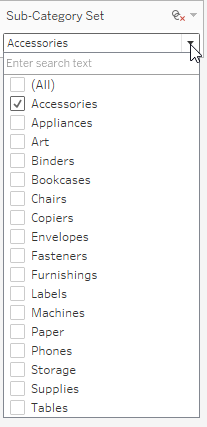
Per avere più informazioni sul mondo della Business Intelligence, visita la pagina ufficiale Tableau, continua a seguirci sul nostro blog e sui nostri canali social Facebook e LinkedIn.

